 Problème commun
Problème commun
 Comment connecter les AirPods, AirPods Pro et AirPods Max à votre Mac et contrôler la commutation audio
Comment connecter les AirPods, AirPods Pro et AirPods Max à votre Mac et contrôler la commutation audio
Comment connecter les AirPods, AirPods Pro et AirPods Max à votre Mac et contrôler la commutation audio
Les AirPods, AirPods Pro et AirPods Max d'Apple fonctionnent avec tous les appareils Apple, mais vous devez savoir comment les faire changer et comment les faire arrêter de changer.
Les AirPods et l'iPhone fonctionnent si bien ensemble que vous pourriez automatiquement les considérer comme un seul appareil. Mais en réalité, vos AirPod ne s'associent pas vraiment à un iPhone spécifique, car ils s'associent davantage au téléphone et à votre identifiant Apple.
Si vous possédez un Mac, un iPad ou une Apple TV 4K lié au même identifiant Apple, ces mêmes AirPod sont également effectivement associés à ces appareils. Les AirPod peuvent facilement être utilisés avec n’importe lequel d’entre eux et vous pouvez facilement basculer entre eux.
C’est juste que parfois les choses peuvent être un peu trop faciles. Il est facile de se sentir excité d'entendre vos AirPod jouer de la musique depuis votre iPhone, mais ensuite confus lorsque vous entendez soudainement quelque chose jouer sur votre Mac.
L'Apple TV 4K est encore pire car Apple semble penser qu'une fois que vous écoutez un décodeur avec des AirPods, vous aurez envie de le faire tout le temps. Faites signe à ces familles agacées qui trouvent leur téléviseur coupé dès que vous placez vos AirPod dans une autre pièce.
Bien qu'Apple fasse de son mieux pour que tout cela « fonctionne », vous feriez mieux d'apprendre à gérer vos sources AirPods afin de n'entendre que l'audio des appareils de votre choix.
Comment configurer de nouveaux AirPod à partir de zéro
Vous pouvez soit suivre les invites à l'écran d'Apple sur votre iPhone pour obtenir des conseils, soit suivre le didacticiel étape par étape de ce site. Mais en un mot, le but est de les connecter d’abord à votre iPhone, puis de placer le boîtier AirPods à côté.
Quel que soit le modèle d'AirPods que vous possédez, vous devez activer le Bluetooth sur votre iPhone. Si vous possédez des AirPods Max, retirez-les de l'étui intelligent et placez-les à côté de votre iPhone dans les 60 secondes.
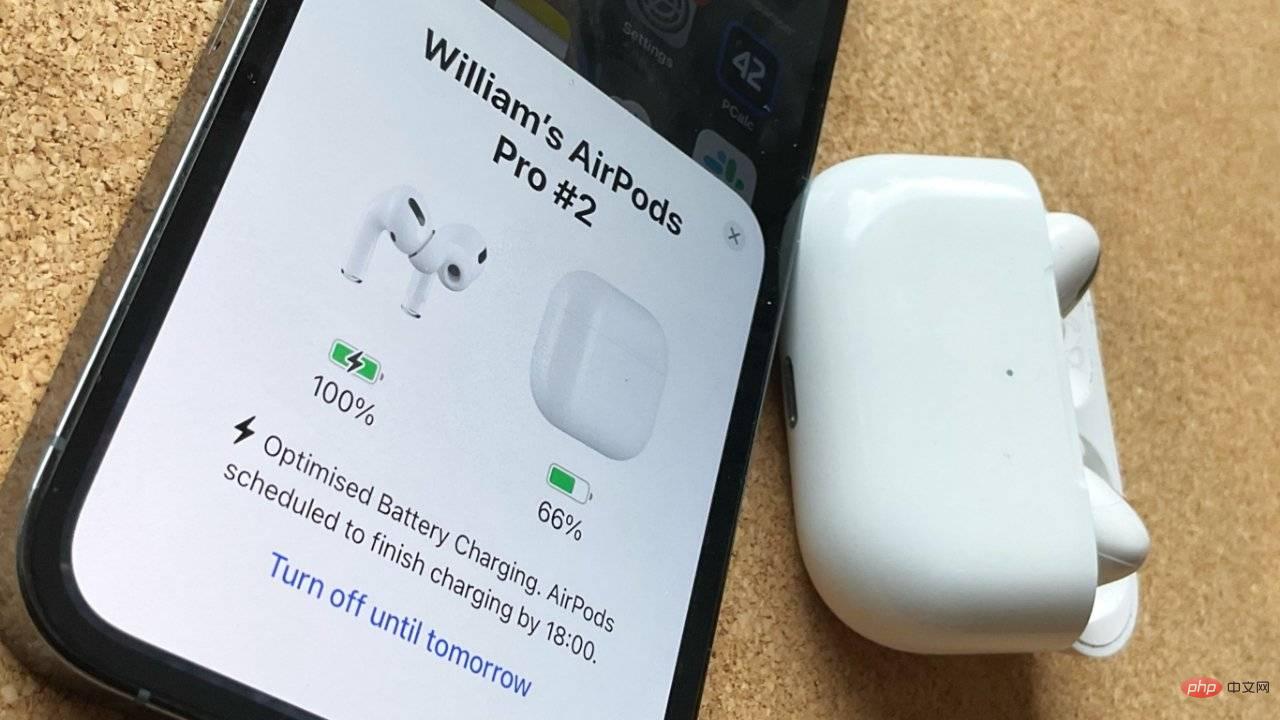
Avec les AirPods et AirPods Pro, il vous suffit d'ouvrir le couvercle du boîtier de chargement. Vous n'êtes pas obligé de les retirer.
L'iPhone vous demandera de terminer les quelques étapes restantes, et vous avez terminé. Vos AirPod sont connectés à votre téléphone.
Comment connecter des AirPods à Mac
Allumez votre Mac, insérez vos AirPods dans vos oreilles et asseyez-vous à votre bureau. Dans la plupart des cas, votre Mac (s'il est connecté au même identifiant Apple) trouvera les AirPod à proximité.
Habituellement, votre Mac le remarquera et vous enverra une notification.
Si vous souhaitez écouter votre iPhone, vous pouvez choisir d'ignorer la notification ou de cliquer sur Connecter. Si vous faites cela, vous commencerez à écouter votre Mac en un rien de temps.
Si vous ne recevez pas de notifications ou si vous les manquez, vous pouvez toujours connecter vos AirPods. Sélectionnez vos paramètres Bluetooth via les Préférences Système, Bluetooth ou la barre de menu, et vos AirPod y seront répertoriés.
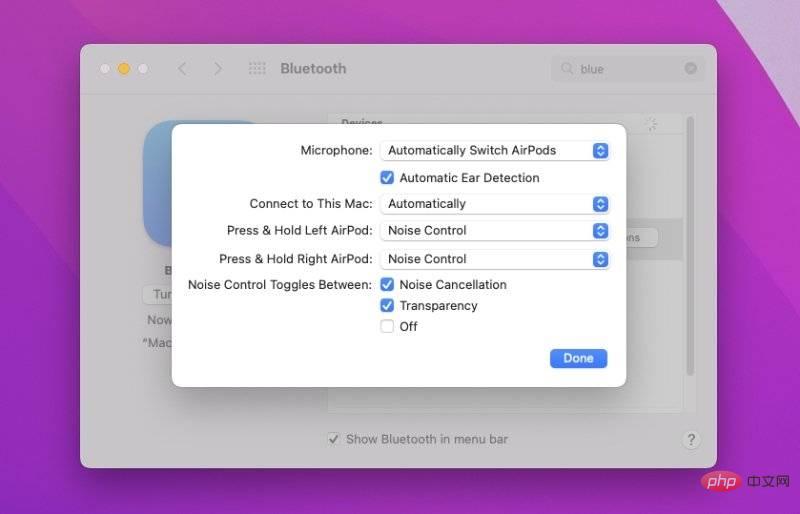 Sur Mac, activez Bluetooth dans les Préférences Système, recherchez les AirPod connectés et choisissez si vous souhaitez vous connecter automatiquement
Sur Mac, activez Bluetooth dans les Préférences Système, recherchez les AirPod connectés et choisissez si vous souhaitez vous connecter automatiquement Basculement automatique
C'est l'une de ces idées Apple "qui fonctionnent" de connexion automatique, et c'est impressionnant, à moins que vous ne le fassiez Je ne veux pas que ça marche. Vous êtes peut-être en train de taper sur votre MacBook Pro en ce moment, mais vous écoutez un podcast sur votre iPhone.
Et vous savez simplement que si l'audio doit vous être retiré, il aura disparu au moment où le podcast deviendra bon.
Cependant, si vous écoutez sur votre Mac et recevez un appel, l'audio basculera également ou basculera vers un autre appareil. Dans ce cas, l’audio changera simplement et vos AirPod s’adapteront pleinement à l’appel.
C'est impressionnant et très pratique. Changer simplement parce que vous passez devant votre iPad n’est pas grand-chose.
Comment arrêter la commutation automatique
Tout d'abord, vous devez connecter vos AirPod. Vous pouvez désactiver la commutation automatique lorsqu'ils sont connectés à l'appareil et écouter de la musique via eux.
Sur Mac :
- Accédez à Préférences Système, Bluetooth
- Recherchez vos AirPods connectés dans la liste et cliquez sur Options
- Remplacez "Se connecter à ce Mac" par "Automatique" et " Dernière connexion à ce Mac"
Le libellé de l'option n'est pas clair, mais cela signifie que les AirPod doivent se connecter automatiquement au Mac - si ce Mac spécifique s'avère être celui sur lequel vous les utilisez en dernier. Si vous écoutez plutôt votre iPhone, votre Mac ne reprendra pas le contrôle de vos AirPod.
Sur iOS, c'est le même processus, mais les étapes sont légèrement différentes.
- Allez dans Paramètres
- sur votre iPhone ou iPad Sélectionnez Bluetooth
- Cliquez sur le symbole i
- à côté du nom des AirPods. Sur la page qui apparaît, cliquez sur Se connecter à cet iPhone
- Cliquez pour sélectionner Dernière fois pour vous connecter à cet iPhone
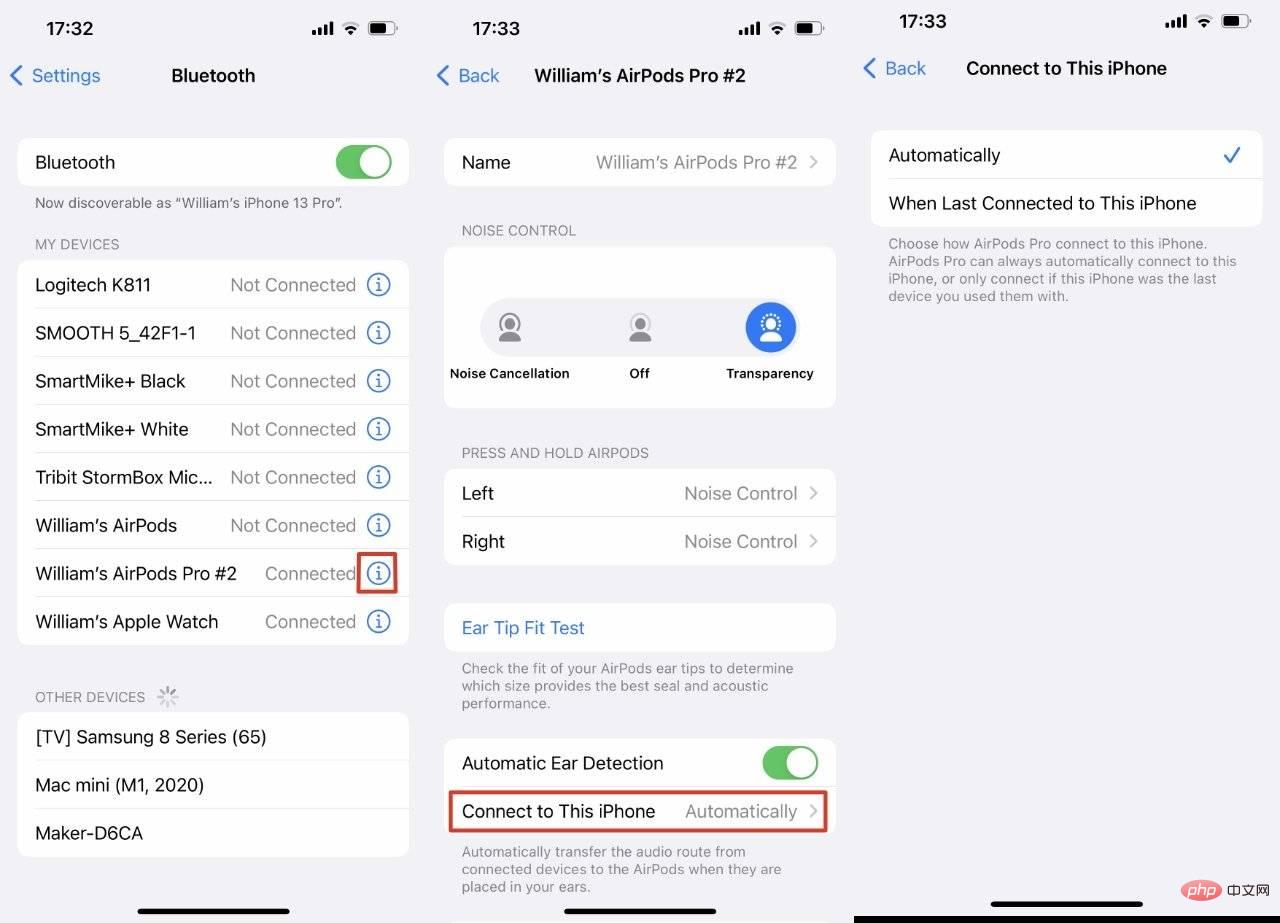 Sur iOS, passez par Paramètres et Bluetooth pour décider si votre iPhone doit toujours contrôler automatiquement vos AirPods
Sur iOS, passez par Paramètres et Bluetooth pour décider si votre iPhone doit toujours contrôler automatiquement vos AirPods Comment contrôler la commutation audio
Apple aime vraiment que vous ayez autant d'appareils que possible possible, pour vous aider, il propose une autre façon de partager de la musique entre eux. Plutôt que d’utiliser une intelligence automatisée pour essayer de déterminer si vous souhaitez ensuite écouter votre iPhone ou votre HomePod, c’est un choix conscient que vous pouvez faire.
Cela s'appelle Handoff, un terme qui couvre en fait une myriade d'options permettant de faire quelque chose avec votre iPhone, puis d'utiliser un autre appareil. Grâce à Handoff, vous pouvez démarrer une tâche sur un appareil et la terminer sur un autre.
La fonctionnalité audio de Handoff est disponible dans iOS 14.4 et par défaut, elle fonctionne bien. Commencez à écouter de la musique sur votre iPhone à l'aide de l'application Musique d'Apple et dirigez-vous vers votre HomePod mini.
Placez le haut de votre iPhone près du haut du HomePod mini. Après quelques instants, ce que vous écoutiez sur votre iPhone sera désormais diffusé sur le HomePod mini, en commençant au même point de la chanson.
Si cela ne fonctionne pas, c'est peut-être parce que la fonctionnalité est désactivée. Sur votre iPhone, accédez à Paramètres, Général, AirPlay et Handoff, puis activez Transfert vers HomePod ".
Cela peut être le même processus que la commutation automatique. Il se peut que vos appareils soient tous connectés au même identifiant Apple, donc tout fonctionne correctement. Sauf que vous pouvez également laisser d'autres personnes utiliser votre Handoff afin qu'elles puissent tenir leur iPhone près du haut-parleur et y diffuser de la musique.
Leur iPhone doit être sur le même réseau Wi-Fi que le HomePod mini. De plus, vous devez leur accorder l’autorisation d’utiliser Handoff.
Pour commencer, vous avez besoin de l'application Apple Home sur iOS ou Mac.
- Ouvrez l'application Maison sur n'importe quel appareil
- Sélectionnez Paramètres familiaux
- Cliquez sur Autoriser les haut-parleurs et l'accès à la télévision
Choisissez ensuite d'autoriser tout le monde, n'importe qui sur le même réseau Wi-Fi, ou simplement vous spécifiez Pour les personnes avec qui vous partagez votre famille.
Il existe également une option de mot de passe si nécessaire. Cela dépend évidemment de vous, mais si vous vous trouvez dans un endroit où des étrangers se rapprocheraient normalement suffisamment de votre HomePod mini pour l'utiliser, vous devriez peut-être le faire.
Ce qui précède est le contenu détaillé de. pour plus d'informations, suivez d'autres articles connexes sur le site Web de PHP en chinois!

Outils d'IA chauds

Undresser.AI Undress
Application basée sur l'IA pour créer des photos de nu réalistes

AI Clothes Remover
Outil d'IA en ligne pour supprimer les vêtements des photos.

Undress AI Tool
Images de déshabillage gratuites

Clothoff.io
Dissolvant de vêtements AI

AI Hentai Generator
Générez AI Hentai gratuitement.

Article chaud

Outils chauds

Bloc-notes++7.3.1
Éditeur de code facile à utiliser et gratuit

SublimeText3 version chinoise
Version chinoise, très simple à utiliser

Envoyer Studio 13.0.1
Puissant environnement de développement intégré PHP

Dreamweaver CS6
Outils de développement Web visuel

SublimeText3 version Mac
Logiciel d'édition de code au niveau de Dieu (SublimeText3)
 iPhone 16 Pro et iPhone 16 Pro Max officiels avec de nouveaux appareils photo, un SoC A18 Pro et des écrans plus grands
Sep 10, 2024 am 06:50 AM
iPhone 16 Pro et iPhone 16 Pro Max officiels avec de nouveaux appareils photo, un SoC A18 Pro et des écrans plus grands
Sep 10, 2024 am 06:50 AM
Apple a enfin dévoilé ses nouveaux modèles d'iPhone haut de gamme. L'iPhone 16 Pro et l'iPhone 16 Pro Max sont désormais dotés d'écrans plus grands que leurs homologues de dernière génération (6,3 pouces sur le Pro, 6,9 pouces sur le Pro Max). Ils obtiennent un Apple A1 amélioré
 Le verrouillage d'activation des pièces d'iPhone repéré dans iOS 18 RC — pourrait être le dernier coup porté par Apple au droit de réparation vendu sous couvert de protection des utilisateurs
Sep 14, 2024 am 06:29 AM
Le verrouillage d'activation des pièces d'iPhone repéré dans iOS 18 RC — pourrait être le dernier coup porté par Apple au droit de réparation vendu sous couvert de protection des utilisateurs
Sep 14, 2024 am 06:29 AM
Plus tôt cette année, Apple a annoncé qu'elle étendrait sa fonctionnalité de verrouillage d'activation aux composants de l'iPhone. Cela relie efficacement les composants individuels de l'iPhone, tels que la batterie, l'écran, l'assemblage FaceID et le matériel de l'appareil photo, à un compte iCloud.
 Le verrouillage d'activation des pièces d'iPhone pourrait être le dernier coup porté par Apple au droit de réparation vendu sous couvert de protection de l'utilisateur
Sep 13, 2024 pm 06:17 PM
Le verrouillage d'activation des pièces d'iPhone pourrait être le dernier coup porté par Apple au droit de réparation vendu sous couvert de protection de l'utilisateur
Sep 13, 2024 pm 06:17 PM
Plus tôt cette année, Apple a annoncé qu'elle étendrait sa fonctionnalité de verrouillage d'activation aux composants de l'iPhone. Cela relie efficacement les composants individuels de l'iPhone, tels que la batterie, l'écran, l'assemblage FaceID et le matériel de l'appareil photo, à un compte iCloud.
 Gate.io Trading Platform Office Application Téléchargement et Adresse d'installation
Feb 13, 2025 pm 07:33 PM
Gate.io Trading Platform Office Application Téléchargement et Adresse d'installation
Feb 13, 2025 pm 07:33 PM
Cet article détaille les étapes pour enregistrer et télécharger la dernière application sur le site officiel de Gate.io. Premièrement, le processus d'enregistrement est introduit, notamment le remplissage des informations d'enregistrement, la vérification du numéro de messagerie électronique / téléphone portable et la réalisation de l'enregistrement. Deuxièmement, il explique comment télécharger l'application gate.io sur les appareils iOS et les appareils Android. Enfin, les conseils de sécurité sont soulignés, tels que la vérification de l'authenticité du site officiel, l'activation de la vérification en deux étapes et l'alerte aux risques de phishing pour assurer la sécurité des comptes et des actifs d'utilisateurs.
 Plusieurs utilisateurs d'iPhone 16 Pro signalent des problèmes de gel de l'écran tactile, éventuellement liés à la sensibilité au rejet de la paume
Sep 23, 2024 pm 06:18 PM
Plusieurs utilisateurs d'iPhone 16 Pro signalent des problèmes de gel de l'écran tactile, éventuellement liés à la sensibilité au rejet de la paume
Sep 23, 2024 pm 06:18 PM
Si vous avez déjà mis la main sur un appareil de la gamme iPhone 16 d'Apple, plus précisément le 16 Pro/Pro Max, il est probable que vous ayez récemment rencontré un problème avec l'écran tactile. Le bon côté des choses, c'est que vous n'êtes pas seul – rapporte
 ANBI App Office Télécharger V2.96.2 Dernière version Installation de la version Android officielle de l'ANBI
Mar 04, 2025 pm 01:06 PM
ANBI App Office Télécharger V2.96.2 Dernière version Installation de la version Android officielle de l'ANBI
Mar 04, 2025 pm 01:06 PM
Les étapes d'installation officielles de l'application Binance: Android doit visiter le site officiel pour trouver le lien de téléchargement, choisissez la version Android pour télécharger et installer; iOS recherche "Binance" sur l'App Store. Tous devraient prêter attention à l'accord par le biais des canaux officiels.
 Télécharger le lien du package d'installation de la version ouyi iOS
Feb 21, 2025 pm 07:42 PM
Télécharger le lien du package d'installation de la version ouyi iOS
Feb 21, 2025 pm 07:42 PM
OUYI est un échange de crypto-monnaie de pointe avec son application iOS officielle qui offre aux utilisateurs une expérience de gestion des actifs numériques pratique et sécurisée. Les utilisateurs peuvent télécharger gratuitement le package d'installation de la version ouyi iOS via le lien de téléchargement fourni dans cet article, et profiter des principales fonctions suivantes: plateforme de trading pratique: les utilisateurs peuvent facilement acheter et vendre des centaines de crypto-monnaies sur l'application OUYI iOS, y compris Bitcoin et Ethereum . Stockage sûr et fiable: OUYI adopte une technologie de sécurité avancée pour fournir aux utilisateurs un stockage d'actifs numériques sûrs et fiables. 2FA, l'authentification biométrique et d'autres mesures de sécurité garantissent que les actifs des utilisateurs ne sont pas violés. Données de marché en temps réel: l'application OUYI iOS fournit des données et des graphiques de marché en temps réel, permettant aux utilisateurs de saisir le cryptage à tout moment
 Comment résoudre le problème de la 'Erreur du signe de la clé de tableau non définie' lors de l'appel d'alipay easysdk à l'aide de PHP?
Mar 31, 2025 pm 11:51 PM
Comment résoudre le problème de la 'Erreur du signe de la clé de tableau non définie' lors de l'appel d'alipay easysdk à l'aide de PHP?
Mar 31, 2025 pm 11:51 PM
Description du problème Lors de l'appel d'Alipay Easysdk en utilisant PHP, après avoir rempli les paramètres en fonction du code officiel, un message d'erreur a été signalé pendant l'opération: "UNDEFINED ...




